- Jika Anda tidak dapat menggunakan printer Anda karena kesalahan Port in use, ikuti panduan di bawah ini.
- Kami mencantumkan penyebab paling umum untuk kesalahan ini, serta beberapa solusi untuknya.
- Untuk mempelajari lebih lanjut tentang memperbaiki masalah printer, kunjungi kami Pusat Perbaikan Printer.
- Untuk panduan serupa lainnya, Anda juga dapat melihat kami Bagian Perbaiki Periferal.

XINSTAL DENGAN MENGKLIK FILE DOWNLOAD
Perangkat lunak ini akan memperbaiki kesalahan umum komputer, melindungi Anda dari kehilangan file, malware, kegagalan perangkat keras, dan mengoptimalkan PC Anda untuk kinerja maksimal. Perbaiki masalah PC dan hapus virus sekarang dalam 3 langkah mudah:
- Unduh Alat Perbaikan PC Restoro yang datang dengan Teknologi yang Dipatenkan (paten tersedia di sini).
- Klik Mulai Pindai untuk menemukan masalah Windows yang dapat menyebabkan masalah PC.
- Klik Perbaiki Semua untuk memperbaiki masalah yang memengaruhi keamanan dan kinerja komputer Anda.
- Restoro telah diunduh oleh 0 pembaca bulan ini.
Printer menjadi tidak bersahabat saat Anda sangat membutuhkannya memang membuat frustrasi. Dan satu kesalahan umum yang sering dikaitkan dengan mereka adalah port sedang digunakan, harap tunggu.
Mendapatkan untuk melihat ini ketika Anda membutuhkan beberapa cetakan cepat dilakukan dapat membebani kesabaran Anda meskipun hal-hal dapat berbalik cukup cepat dan hanya dengan beberapa langkah.
Bagaimana cara memperbaikinya? pelabuhan digunakan kesalahan?
1. Perbarui driver USB
- Pergi ke Pengaturan perangkat. Cukup ketik Pengaturan perangkat dalam Kotak pencarian Cortana dan pilih yang sesuai dari hasil pencarian.
- Menemukan Pengontrol Bus Serial Universal yang biasanya berada di bagian bawah daftar.
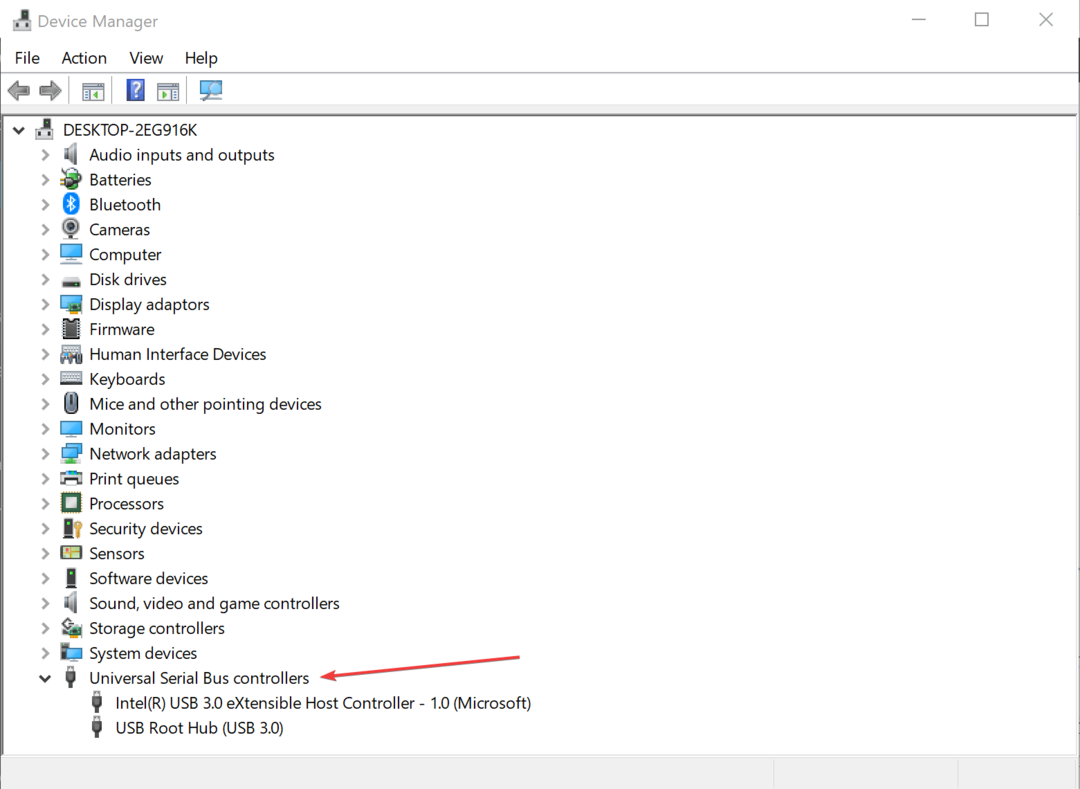
- Perluas yang sama untuk mengungkapkan semua pengontrol USB hadir di sistem Anda dan lihat apakah ada tanda seru kuning yang terkait dengan salah satu dari itu.
- Jika ya, klik kanan pada khususnya USB dan klik Properti.
- Dalam Properti kotak dialog, pilih Pengemuditab > Perbarui driver.
- Jika diminta untuk online untuk mencari driver yang diperbarui, setujui itu.
- Anda juga dapat mengunjungi halaman beranda untuk USB dan mengunduh driver yang diperbarui yang mungkin tersedia.
Terkadang ketinggalan jaman Pengemudi Universal Serial Bus juga bisa menjadi penyebabnya, menghambat fungsi normal printer dalam prosesnya.
Jika Anda ingin mencegah pengemudi-masalah terkait di masa depan, kami menyarankan Anda untuk menggunakan Perbaikan Driver perangkat lunak.
Aplikasi ini akan secara otomatis menemukan driver yang sudah ketinggalan zaman dan memperbaruinya, jadi jika Anda ingin komputer agar berjalan lancar, pastikan untuk mencoba aplikasi ini.
Ini juga akan menjaga sistem Anda aman dari kerusakan permanen dengan mengunduh dan menginstal versi driver yang salah secara manual.
Atau, Anda juga bisa hapus instalan USB dan Install itu lagi.
- Untuk melakukannya, klik kanan pada USB yang mungkin menunjukkan tanda seru kuning dan pilih hapus instalan. Persetujuan untuk setiap prompt yang muncul.
- Mulai ulang PC Anda. Driver untuk port tertentu akan diinstal lagi.
- Periksa apakah ini menyelesaikan masalah.
⇒Dapatkan DriverFix
2. Cabut printer
- Untuk memulai dengan hal-hal yang lebih sederhana, periksa untuk melihat apakah ada pekerjaan pencetakan dalam pipa. Jika itu masalahnya, seharusnya ada sedikit ikon pencetak ke kiri bawah di bilah tugas.
- Buka yang sama dan lihat apakah ada pekerjaan pencetakan dalam antrian.
- Jika ya, klik kanan masing-masing dan pilih Menghapus.
- Setelah selesai, matikan printer dan cabut dari PC Anda.
- Nyalakan printer dan sambungkan ke PC.
- Se jika Anda berhasil mencetak.
- Fix: Printer dalam Status Error [Saudara, Epson, HP, Canon]
- Perbaiki: Kesalahan mencetak di Windows 10/11 [3 Langkah Mudah]
3. Instal ulang printer
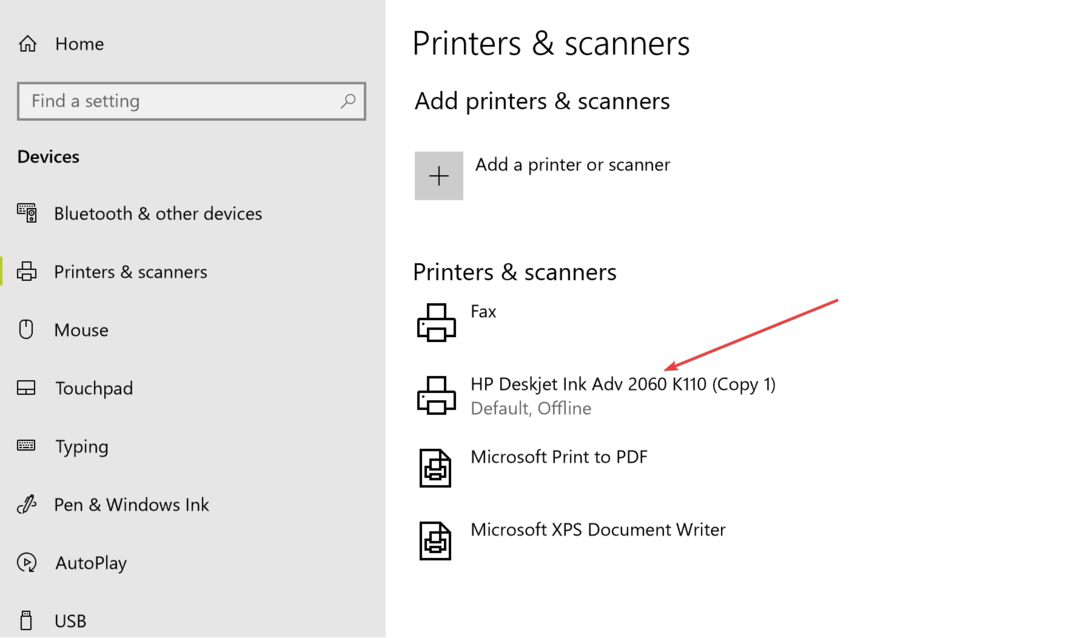
Jika masalah berlanjut, opsi lain untuk Anda adalah menghapus instalan printer dari PC Anda dan menginstalnya kembali. Berikut langkah-langkahnya.
- Harus Awal > Pengaturan > Perangkat
- Dalam Perangkat halaman, pilih Printer & pemindai dari kolom kiri.
- Printer yang diinstal pada PC Anda akan ditampilkan di bawah Printer & pemindai bagian di sebelah kanan.
- Klik dan pilih Hapus perangkat.
- Ikuti petunjuk di layar untuk menghapus instalasi perangkat dari PC Anda.
Sementara itu, buka situs web produsen printer dan periksa untuk melihat apakah ada driver terbaru yang tersedia untuk model printer tertentu.
Ini sangat penting jika katakanlah, Anda telah memutakhirkan ke Windows 10 sementara printer awalnya datang dengan driver untuk versi Windows sebelumnya.
Cari tahu apakah pabrikan telah membuat driver yang diperbarui yang cocok dengan versi Windows di PC Anda.
- Unduh driver dan instal di PC Anda
- Hubungkan printer dan hidupkan.
Sekarang seharusnya dapat melakukan semua pekerjaan pencetakan secara efisien. Beri tahu kami solusi mana yang membantu Anda dengan memberikan umpan balik di bagian komentar di bawah.
 Masih mengalami masalah?Perbaiki dengan alat ini:
Masih mengalami masalah?Perbaiki dengan alat ini:
- Unduh Alat Perbaikan PC ini dinilai Hebat di TrustPilot.com (unduh dimulai di halaman ini).
- Klik Mulai Pindai untuk menemukan masalah Windows yang dapat menyebabkan masalah PC.
- Klik Perbaiki Semua untuk memperbaiki masalah dengan Teknologi yang Dipatenkan (Diskon Eksklusif untuk pembaca kami).
Restoro telah diunduh oleh 0 pembaca bulan ini.
![[PERBAIKI INI] Printer ditampilkan sebagai perangkat yang tidak ditentukan di Windows 10](/f/d29b132d61bb9bba06630e7def21cec7.jpg?width=300&height=460)
![Cara Reset Waste Ink Pad Counter untuk Printer Epson [PANDUAN CEPAT]](/f/f525dcc2371aa261462a6cec5f8d41b0.jpg?width=300&height=460)
